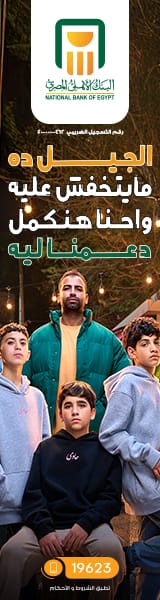كيفية تغيير كلمة المرور لحساب Outlook الخاص بك أو إعادة تعيينه
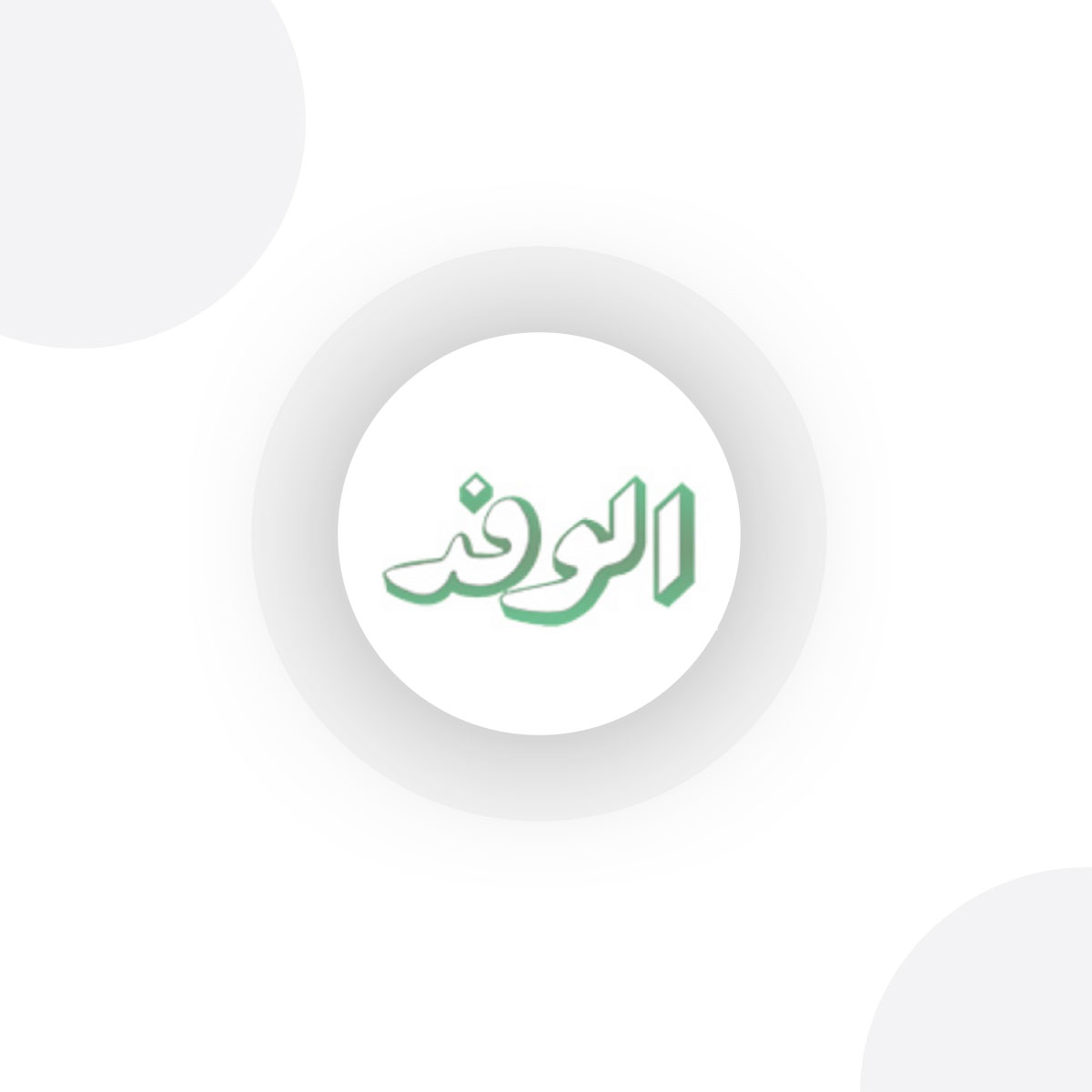
Microsoft Outlook هو تطبيق يستخدمه العديد من المحترفين في جميع أنحاء العالم، قد يكون لدى هؤلاء المستخدمين مستندات ورسائل بريد إلكتروني خاصة بمنظمتهم في البريد، لذلك للحفاظ على حسابك آمنًا ومن المهم تغيير كلمة المرور بانتظام.
إليك دليل خطوة بخطوة لتغيير كلمة مرور Outlook أو إعادة تعيينها:
كيفية تغيير كلمة المرور لحساب Outlook الخاص بك:
1.افتح Outlook على متصفحك
.jpg)
2.تسجيل الدخول إلى حسابك
.jpg)
3.انقر فوق الرمز الموجود في الزاوية اليمنى العليا
ستكون صورة ملفك الشخصي أو الأحرف الأولى
4.انقر فوق حسابي
سينقلك هذا إلى صفحة جديدة حيث تحصل على خيارات إعداد متعددة للاختيار من بينها فيما يتعلق بحسابك
.jpg)
5.انقر فوق الأمان
سينقلك هذا إلى صفحة جديدة حيث يمكنك الاختيار من إعدادات أمان مختلفة
.jpg)
6.انقر فوق أمان كلمة المرور
ستنتقل إلى صفحة المصادقة حيث يمكنك الاختيار بين التحقق النصي أو التحقق عبر الهاتف المرسل إلى رقم هاتفك المحمول المسجل
.jpg)
7.قم بتغيير كلمة المرور الخاصة بك وانقر فوق حفظ
بمجرد الرد على مكالمة التحقق أو إرسال الرمز المكون من 6 أرقام، سيتم نقلك إلى الصفحة حيث يمكنك تغيير كلمة المرور، في هذه الصفحة، يجب عليك
.jpg)
كيفية إعادة تعيين كلمة المرور لحساب Outlook الخاص بك:
1.افتح Outlook على متصفحك
.jpg)
2.انقر فوق نسيت كلمة المرور
أثناء وجودك في صفحة تسجيل الدخول، انقر فوق نسيت كلمة المرور بعد إدخال عنوان بريدك الإلكتروني المسجل
.jpg)
3.تحقق من حسابك
سيتم نقلك إلى الصفحة حيث سيُطلب منك التحقق من حسابك إما عن طريق الحصول على الرمز على عنوان بريدك الإلكتروني المسجل أو رقم هاتفك المحمول المسجل
.jpg)
4.ثم اتبع التعليمات الدقيقة المذكورة أعلاه
ملاحظة، الاختلاف الوحيد هو أنه لن يُطلب منك إدخال كلمة المرور الحالية أثناء إعادة تعيين كلمة المرور